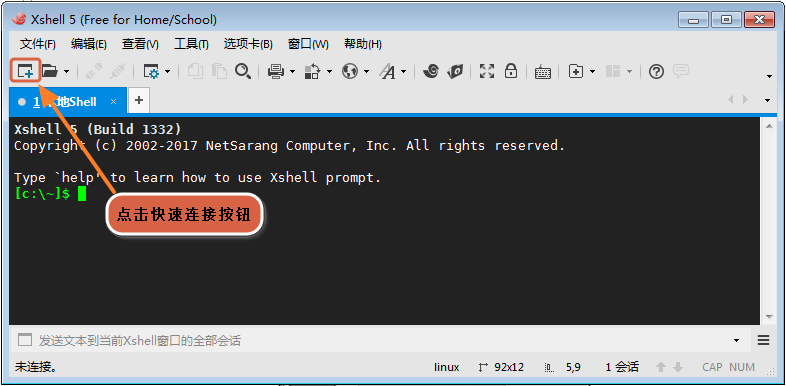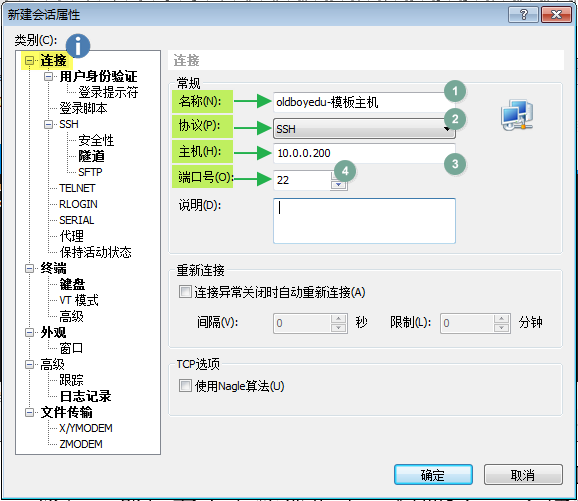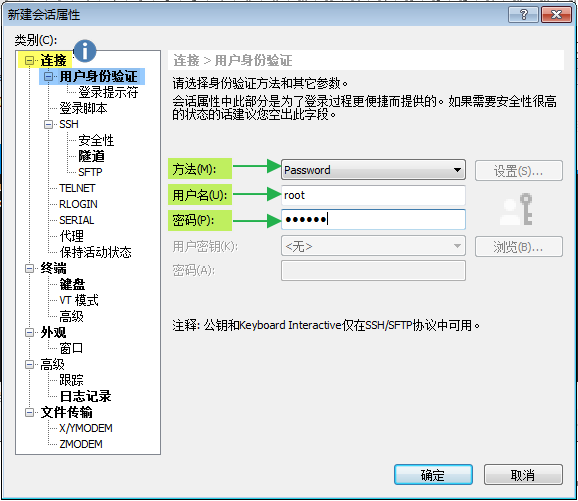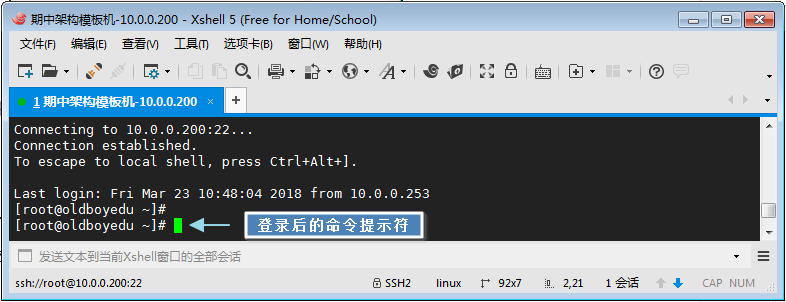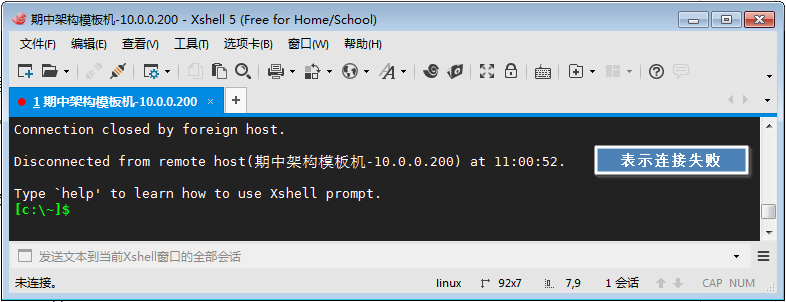开发运维基础课程-01-操作系统环境构建
操作系统环境构建
本章内容主要是以部署系统环境为主,帮助系统初学者构建出自己的系统学习环境,并在构建环境同时了解一些系统基础操作方法,虚拟软件使用技巧,以及网络配置知识。
1.1 操作系统概述介绍
操作系统的作用是管理和控制计算机系统中的硬件和软件资源,它除了直接管理计算机系统的各种硬件资源(如CPU、内存、磁盘等)以外,还会对系统资源供需的优先顺序进行管理。此外,操作系统还可以控制设备的输入、输出及操作网络与管理文件系统等事务。同时,它也负责对计算机系统中各类软件资源进行管理(例如各类应用软件的安装、运行环境设置等)。
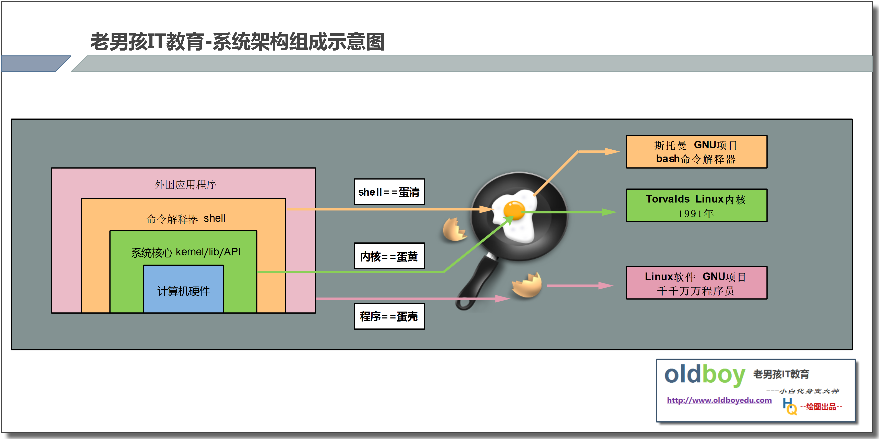
与大家熟知的Windows操作系统软件一样,Linux也是一个操作系统软件。但是与Windows不同的是,Linux是一套开放源代码程序的,并可以自由传播的类UNIX操作系统软件(UNIX系统是Linux系统的前身,具备很多优秀特性)。其在设计之初,就是基于Intel x86系列CPU架构计算机的。它是一个基于POSIX 的多用户、多任务并且支持多线程和多CPU的操作系统。Linux系统主要被应用于服务器端、嵌入式开发和个人PC桌面3大领域,其中服务器端领域是重中之重。
我们熟知的大型、超大型互联网企业(百度、新浪、淘宝等)都使用Linux系统作为其服务器端的程序运行平台,全球及国内排名前十的网站使用的主流系统几乎都是Linux系统。
1.2 操作系统选择介绍
Linux内核(kernel)版本主要有4个系列,分别为Linux kernel 2.2、Linux kernel 2.4、Linux kernel 2.6、Linux kernel 3.x,更多更新的内核版本请浏览https://www.kernel.org/ 。
Linux的发行商包括Slackware、Red Hat、Debian、Fedora、TurboLinux、Mandrake、SUSE、CentOS、Ubuntu、红旗、麒麟……
下面来看看其中几个重要的发行版本。
1) Red Hat:
Red Hat Linux 9.0的内核为2.4.20。在版本9.0后,Red Hat不再遵循GPL协议,成为收费产品(但仍开源),发展的新版本依次为Red Hat 3.x、Red Hat 4.x、Red Hat 5.x、Red Hat 6.x、Red Hat 7.x、Red Hat 8.x。
2) Fedora:
Red Hat的一个分支,仍遵循GPL协议,可以认为是Red Hat预发布版。
3) CentOS-Community Enterprise Operating System:
Red Hat的另一个重要分支,以Red Hat所发布的源代码重建符合GPL许可协议的Linux系统,即将Red Hat Linux源代码的商标(LOGO)及非自由软件部分去除后再编译而成的版本。目前CentOS已被Red Hat公司收购,但仍开源免费。CentOS Linux是国内互联网公司使用最多的Linux系统版本,也是本书的“主人公”,本书后面所有的内容讲解都是基于CentOS这个操作系统的,绝大部分内容几乎无需任何修改即可适合其他Linux操作系统版本。
4) Ubuntu:
Ubuntu是一个以桌面应用为主的Linux操作系统,其名称来自非洲南部祖鲁语或豪萨语的“ubuntu"一词,意思是“人性”“我的存在是因为大家的存在",是非洲传统的一种价值观。Ubuntu基于Debian发行版和Gnome桌面环境,而从11.04版起,Ubuntu发行版放弃了Gnome桌面环境,改为Unity。从前人们认为Linux难以安装、难以使用,在Ubuntu出现后这些都成为了历史。Ubuntu也拥有庞大的社区力量,用户可以方便地从社区获得帮助。自Ubuntu 18.04 LTS起,Ubuntu发行版又重新开始使用GNOME3桌面环境。
1.3 操作系统镜像获取
一般对于centos系统镜像获取方式主要有两种:
· 从官方网站进行获取镜像:
获取镜像地址为:https://www.centos.org/download/
说明:从官方下载镜像只能获取目前主流最新版本镜像,一些历史系统版本无法下载,并且需要访问国外网站服务器下载,下载速度比较令人头疼。
· 从阿里平台进行获取镜像:
通过阿里云镜像网站平台也可以获取到正版官方的系统镜像,并且镜像资源比较丰富,即有新版本镜像资源,也含有各种历史版本镜像资源
新版本镜像地址: https://mirrors.aliyun.com/centos/
旧版本镜像地址: https://mirrors.aliyun.com/centos-vault/
1.4 虚拟软件安装配置
简单地说,虚拟机(Virtual Machine)软件就是一套特殊的软件,它可以作为操作系统独立运行,也可以运行于操作系统之上。若是运行于系统之上的虚拟机软件,在一台计算机(PC或笔记本电脑等)上安装虚拟机软件后,就可以模拟若干台相对独立的虚拟PC设备,并且可以在每台虚拟的PC设备上安装运行操作系统,运行网络服务,与真实的计算机设备几乎无任何使用差别。
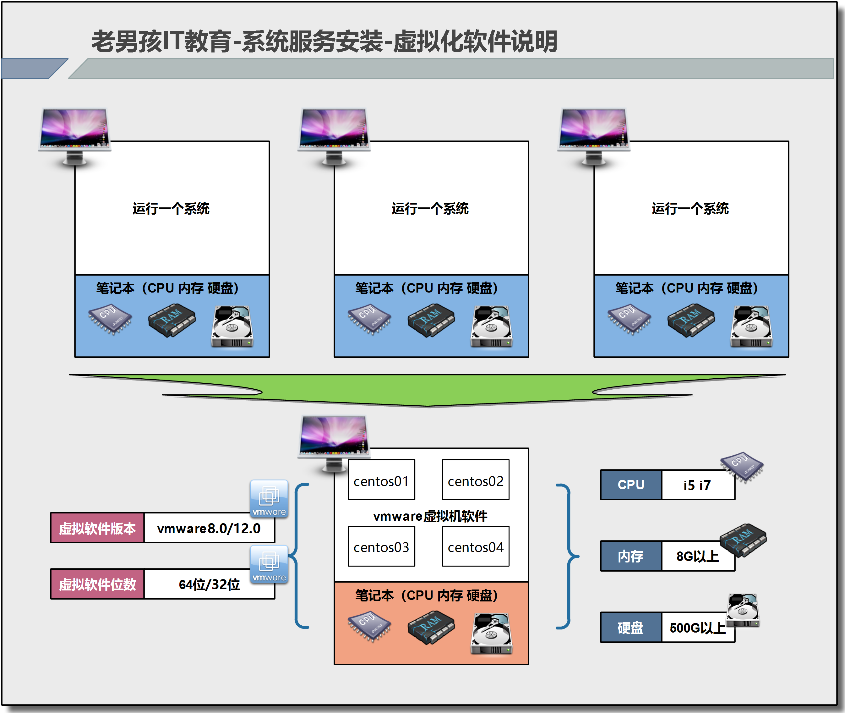
1.4.1 部署安装虚拟软件程序
将下载好的软件包解压缩后,双击执行安装程序,一直下一步安装即可,安装到最后一步需要输入软件授权码进行激活使用。
安装完毕后,运行软件程序,出现如下图所示界面,即表示软件安装部署完成。
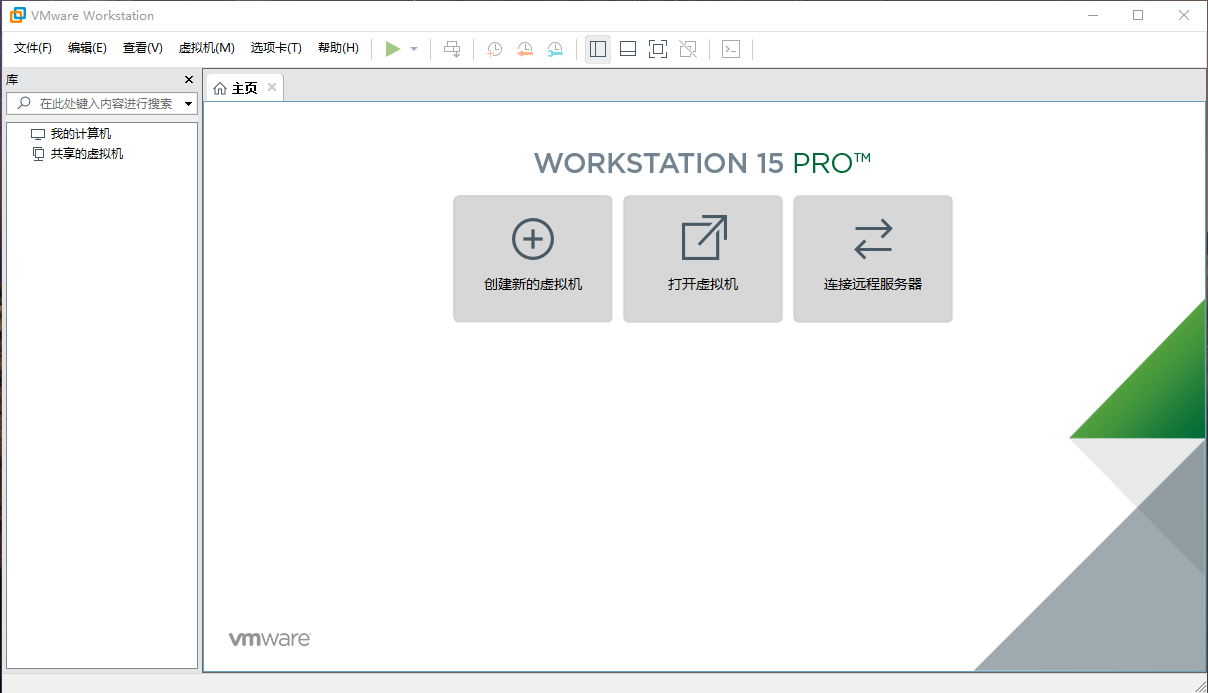
1.4.2 调整虚拟软件网络环境
对虚拟软件网络环境调整主要目的是:保证未来安装部署好的虚拟主机系统网络可以正常通讯并访问外网。
进入虚拟软件网络环境配置界面
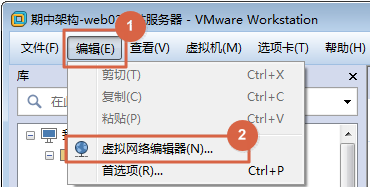
进入虚拟软件网络配置界面后,按照要求调整网络配置信息
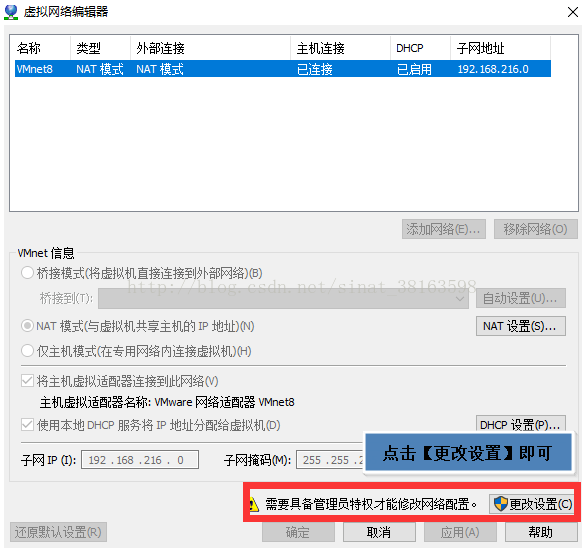
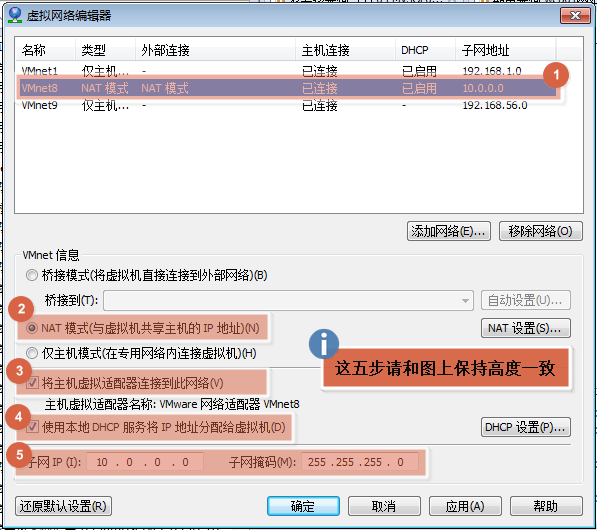
进入虚拟软件网络配置界面后,进入网络网关配置界面,设置网关
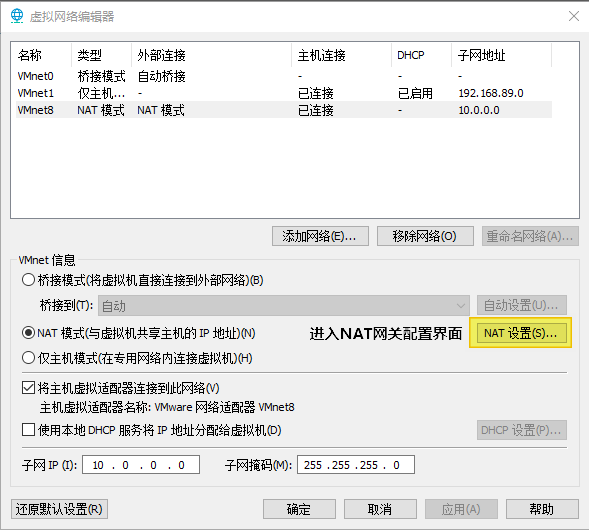
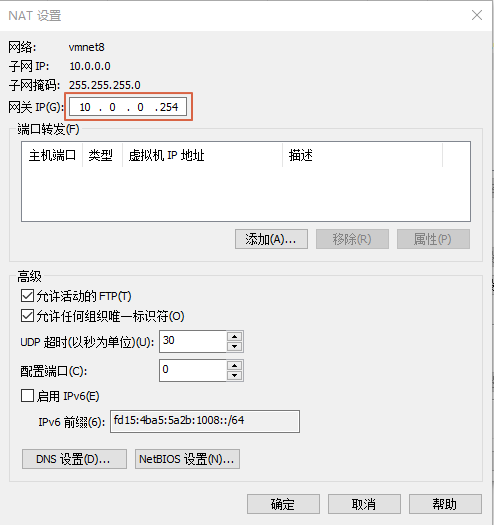
1.4.3 虚拟软件网络模式介绍
01 桥接网络模式
特点介绍:
· 可以实现虚拟主机访问外网;
· 可以实现和物理局域网主机进行通讯;
· 容易造成地址配置冲突问题;
02 NAT网络模式
特点介绍:
· 可以实现虚拟主机访问外网;
· 无法实现和物理局域网主机进行通讯;
· 可以避免地址配置冲突问题;
03 仅主机网络模式
特点介绍:
· 无法实现虚拟主机访问外网;
· 无法实现和物理局域网主机进行通讯;
· 可以提高虚拟主机网络安全性;
1.5 操作系统安装过程
操作系统安装过程中,主要涉及到虚拟主机的创建,系统网络地址配置,系统分区操作过程,系统初始化软件选择过程。
1.5.1 创建虚拟主机操作
虚拟主机创建过程中,主要关注调整4个方面即可,其余操作步骤一路下一步即可:
· 虚拟主机CPU向导配置
· 虚拟主机内存向导配置
· 虚拟主机网络向导配置
· 虚拟主机磁盘向导配置
第01步:开启虚拟主机创建想到界面
根据虚拟主机向导界面,进行虚拟主机的创建
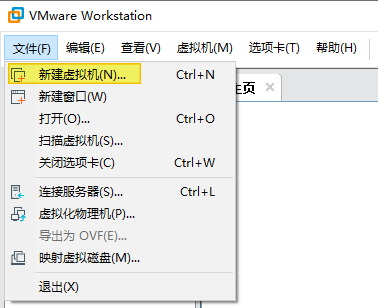
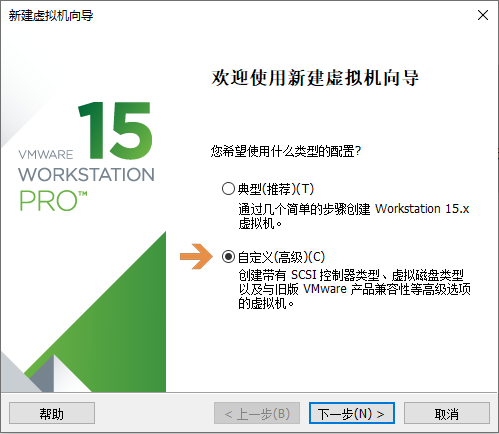
第02步:虚拟主机基础配置向导
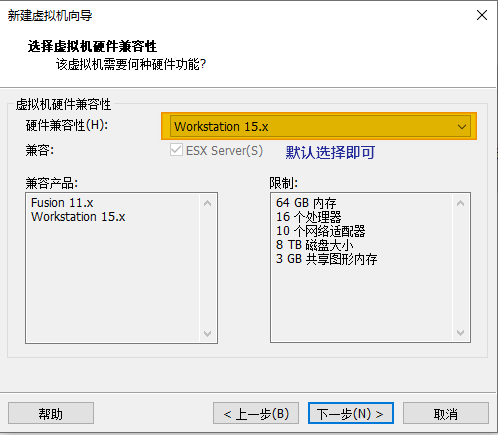

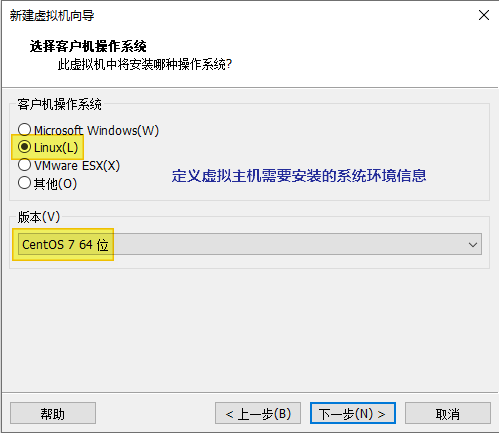
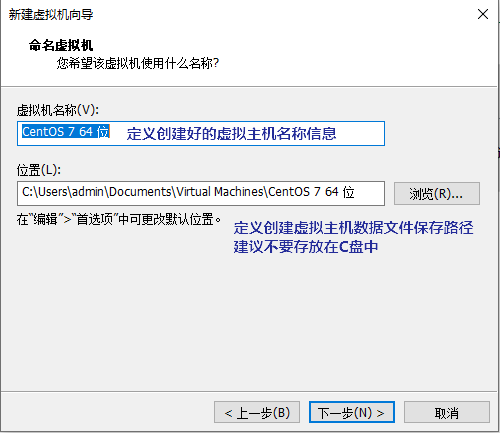
第03步:虚拟主机CPU配置向导
默认选择一颗一核CPU配置即可满足基本系统环境需要
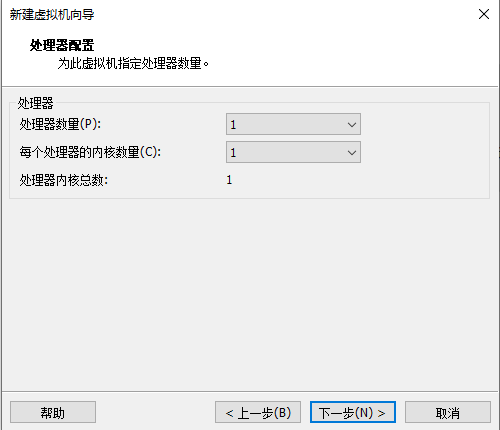
第04步:虚拟主机内存配置向导
默认选择1G内存即可满足系统环境运行需求
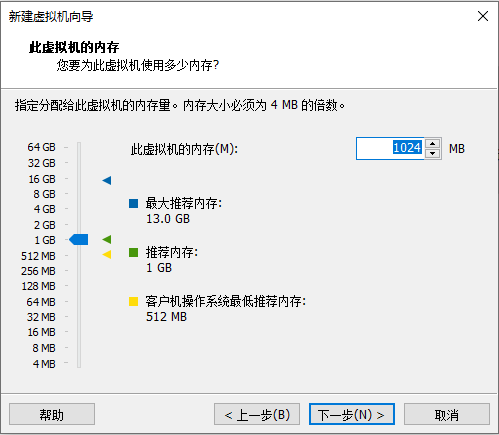
第05步:虚拟主机网络配置向导
默认选择NAT网络模式配置即可满足系统网络通讯需求
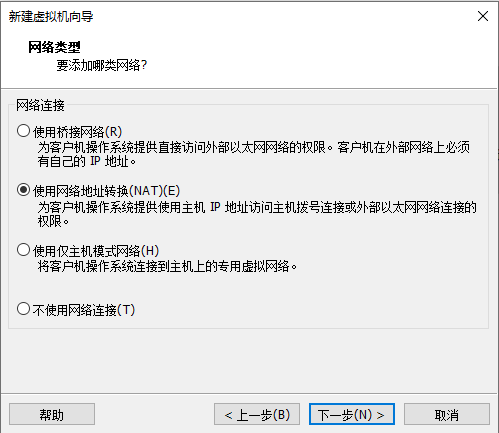
第06步:虚拟主机磁盘配置向导
默认磁盘空间配置50G即可,其余磁盘配置均默认。
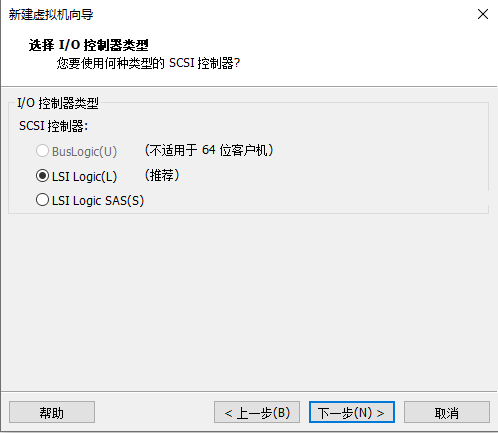
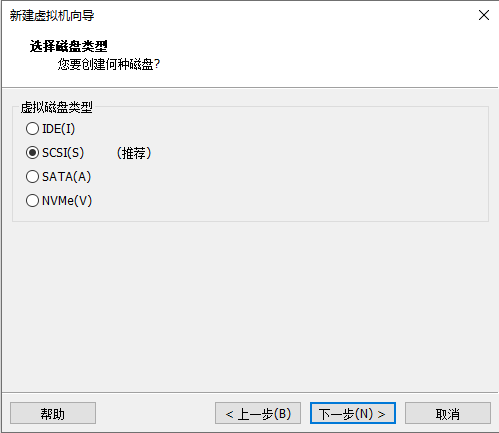
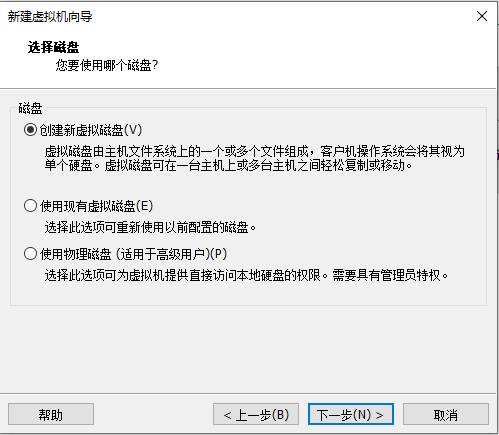
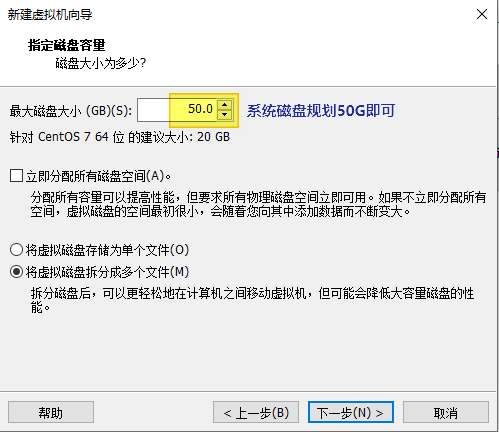
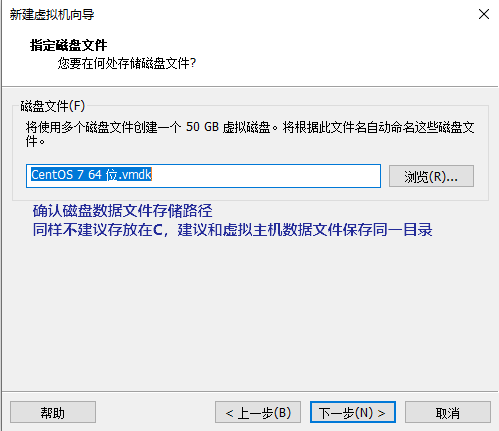
第07步:虚拟主机创建汇总向导
查看所有配置信息,确认是否配置无误,最后点击确认虚拟主机即创建完毕
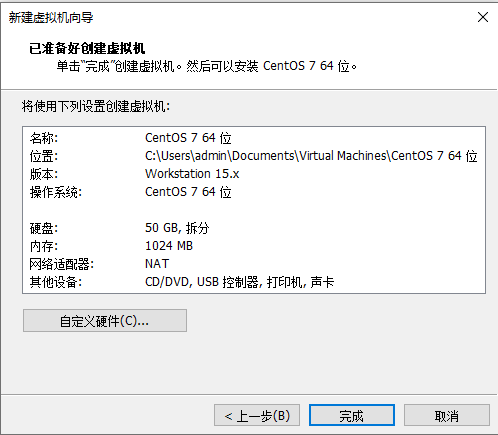
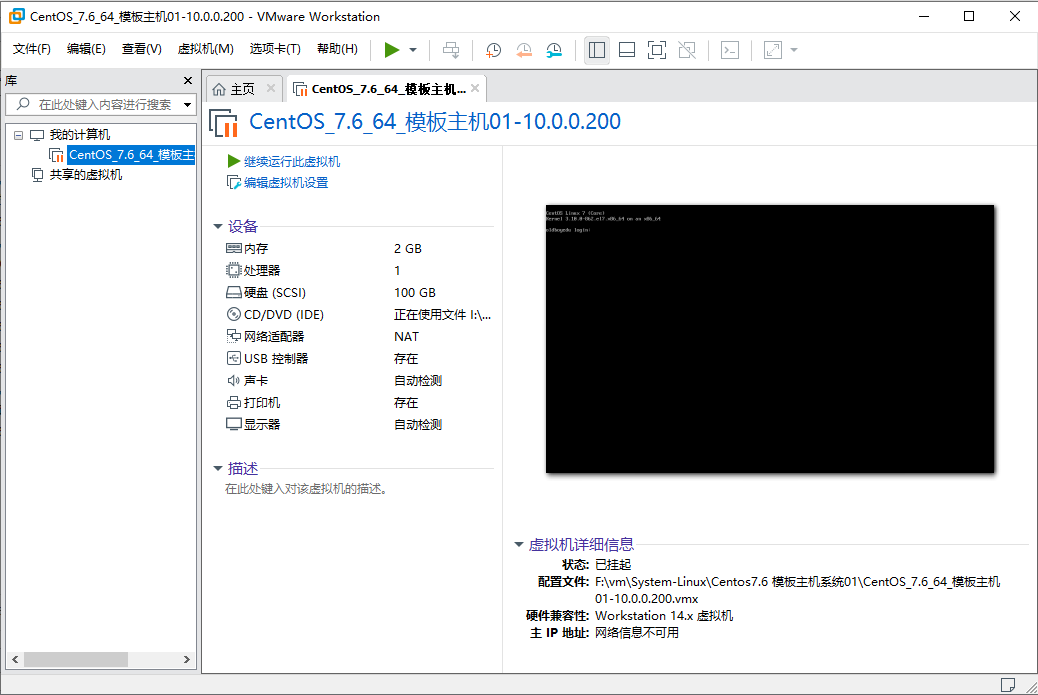
1.5.1 操作系统安装过程
虚拟主机系统安装过程中,主要关注调整4个方面即可,其余系统安装选项可以忽略不用配置:
· 系统安装网卡名称设置步骤
· 系统安装网络地址设置步骤
· 系统安装磁盘分区设置步骤
· 系统安装初始软件设置步骤
第01步:加载系统镜像启动虚拟主机
在虚拟主机设置界面,加载下载好的centos镜像文件,并加载启动虚拟主机系统
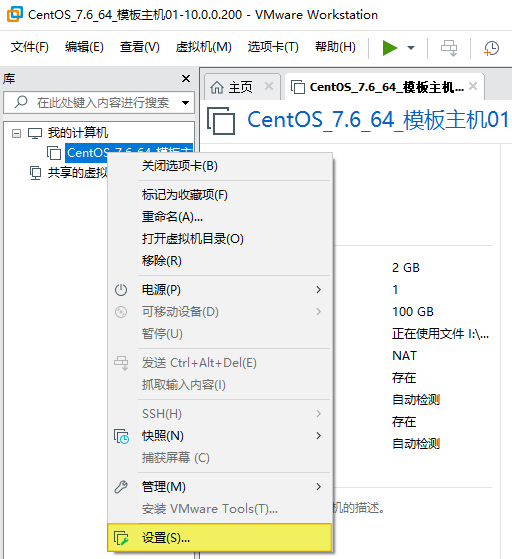
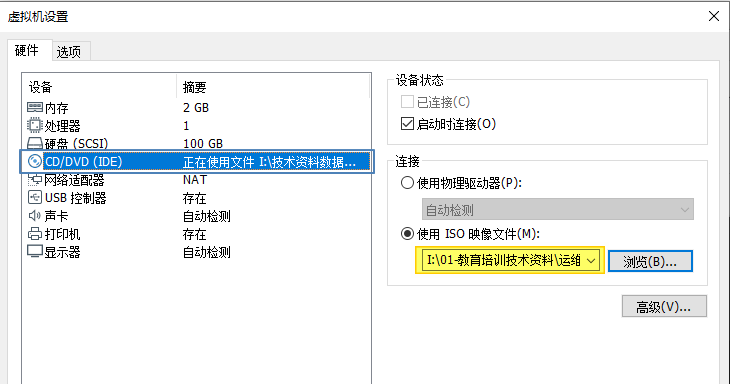
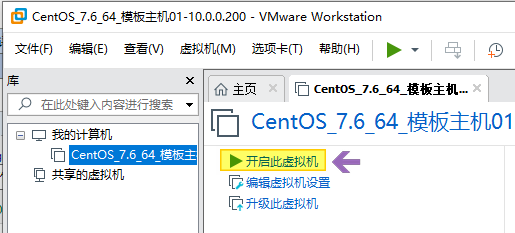
第02步:系统安装选择界面修改网卡名称
在加载镜像出现选择菜单后,首先用方向键选择 install centos7选项,然后按tab键 在信息结尾输入修改网卡名称指令
net.ifnames=0 biosdevname=0
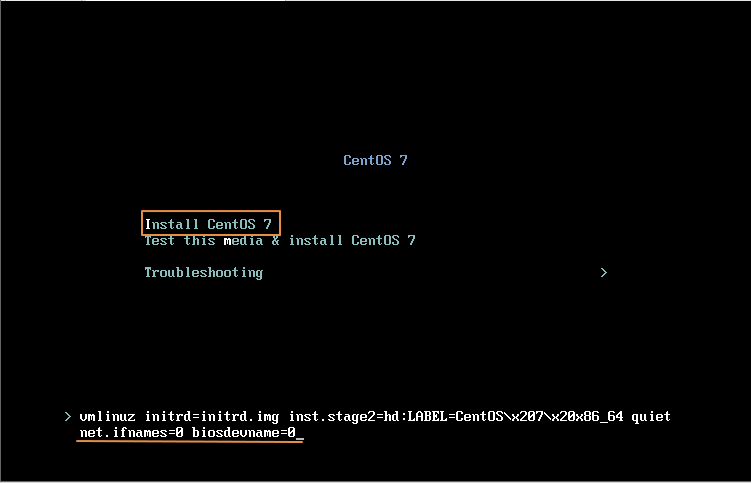
说明:以上步骤操作过程中,可能出现鼠标消失现象,可以按ctrl+alt组合键,让鼠标再次呈现
第03步:进入系统安装向导配置界面
进入此界面需要耐心等待片刻
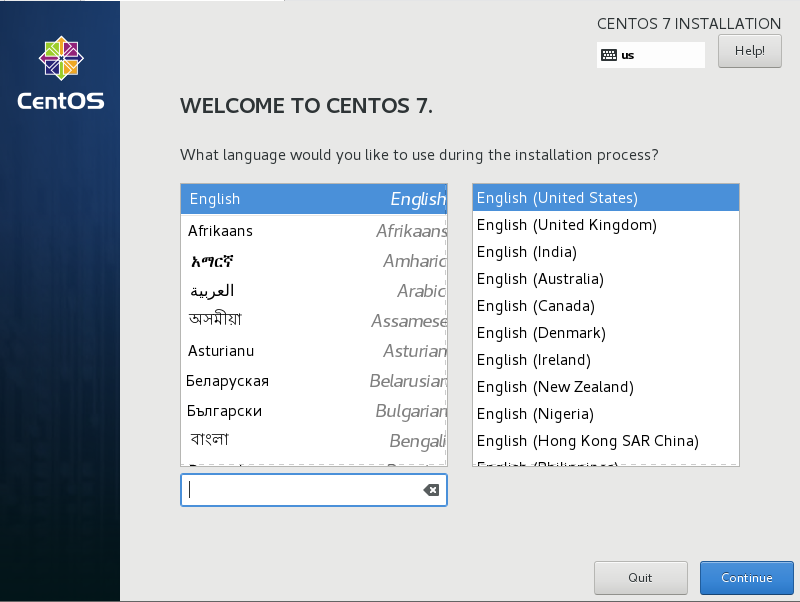
第04步:系统安装网络配置界面
此界面可以对网络地址信息和主机名称信息进行配置
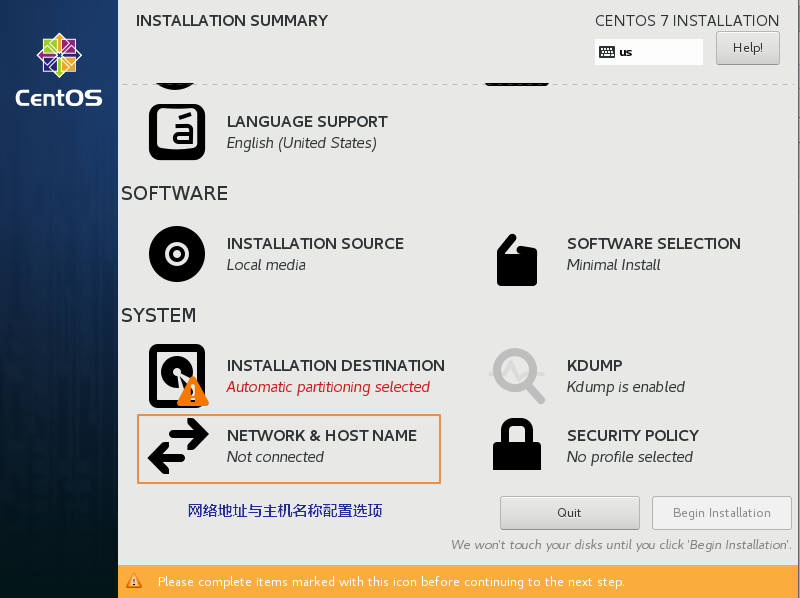
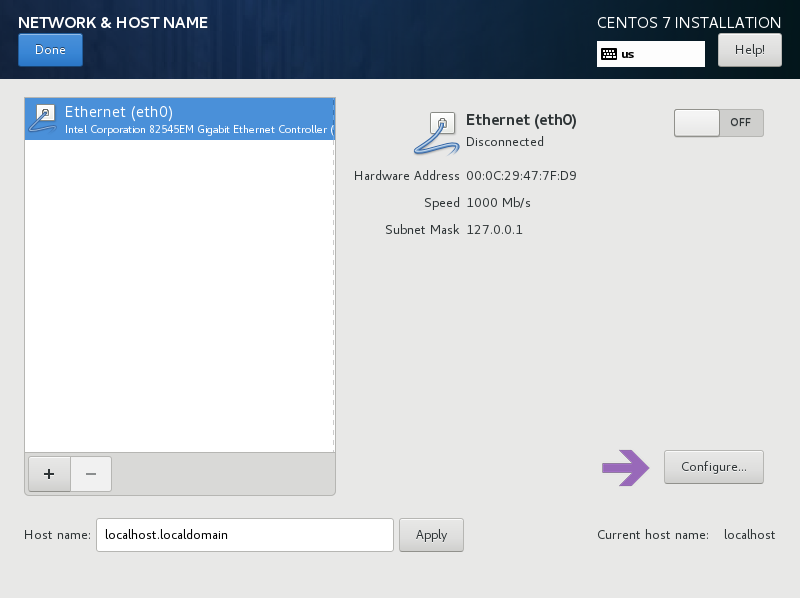
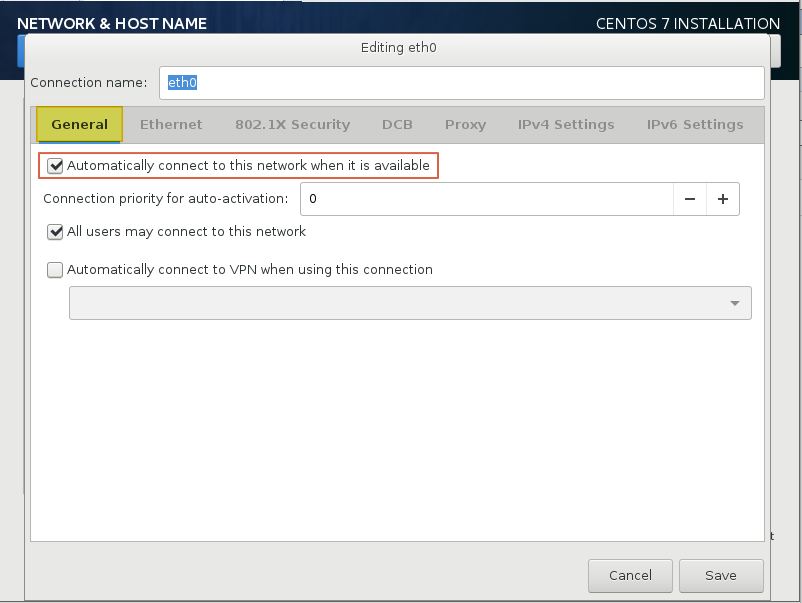
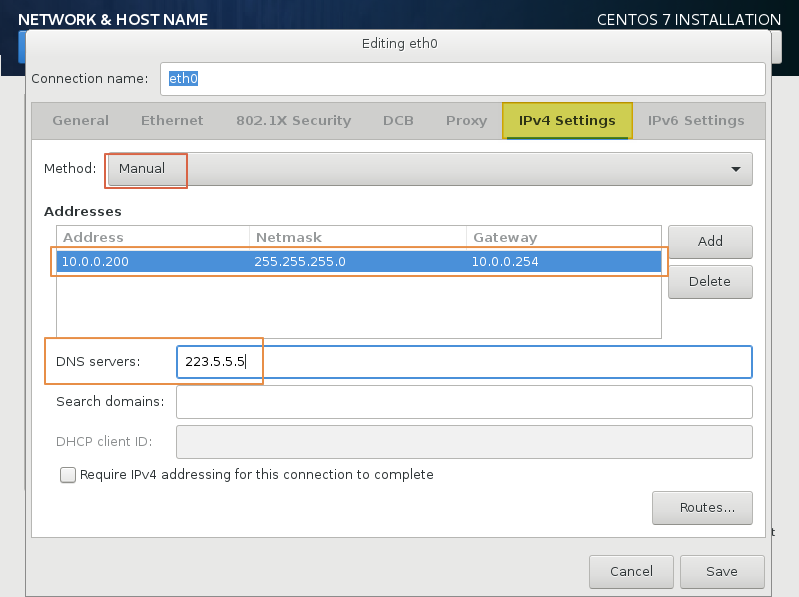
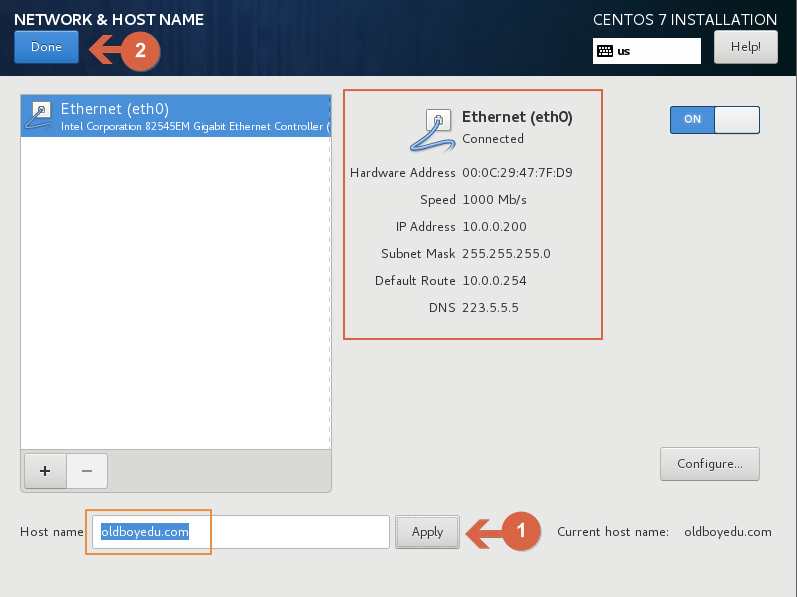
第05步:系统安装磁盘配置界面
此界面可以磁盘进行分区设置,通常企业系统分区方案如下:
| 分区信息 | 容量设置 | 分区作用 |
|---|---|---|
| /boot | 200M | 主要用于存放引导系统启动数据文件,此分区如果损坏会影响系统启动 |
| swap | 1G | 属于Linux系统特有分区,主要用于当内存空间剩余不足时,可以临时将硬盘指定大小空间充当内存使用,所以又称为交换分区 |
| / | 剩余所有空间 | 属于Linux系统特有分区,由于Linux系统没有windows系统盘符概念,所以根分区是检索所有数据起点目录 |
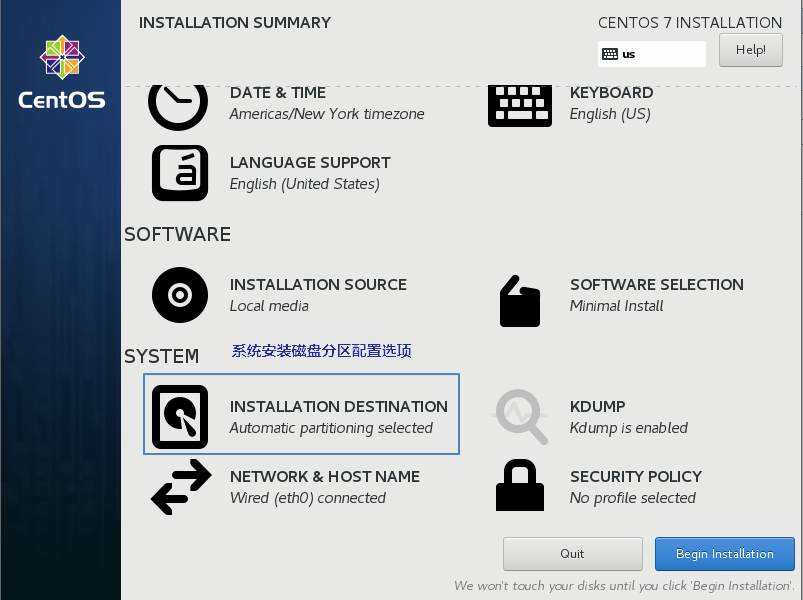 |
||
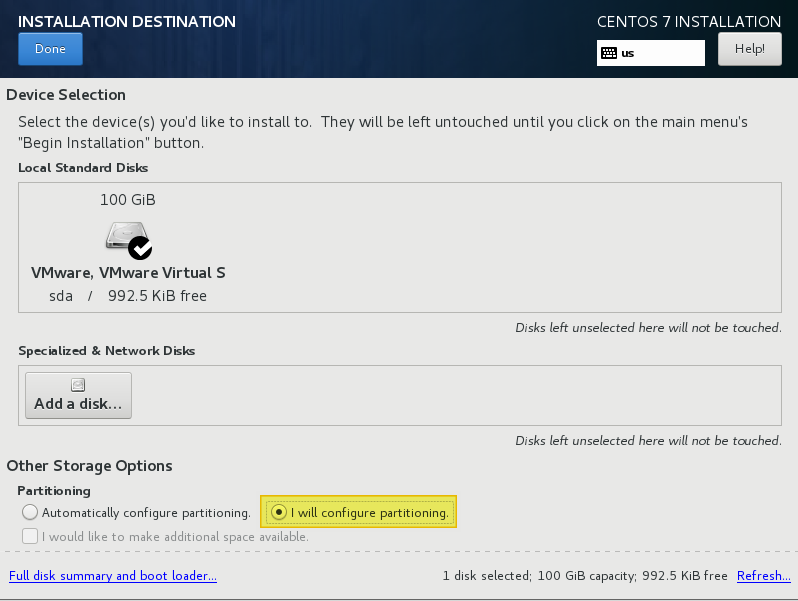 |
||
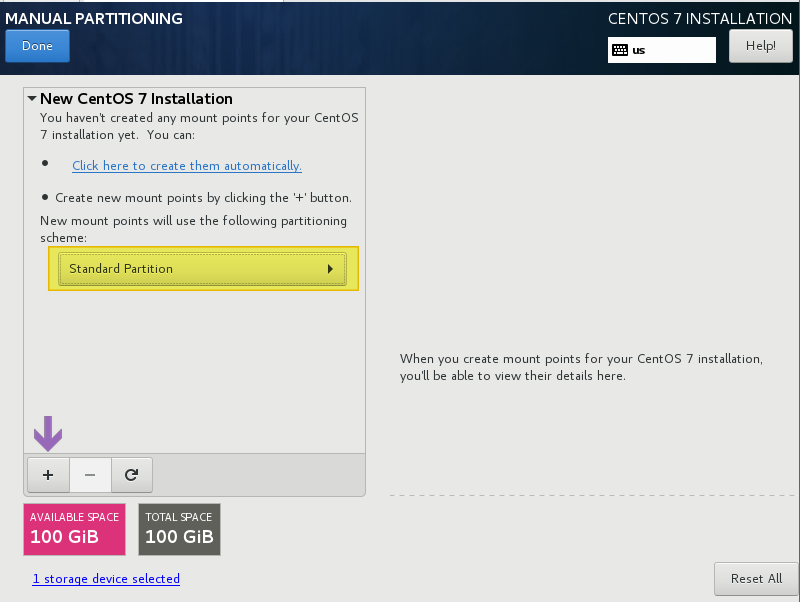 |
||
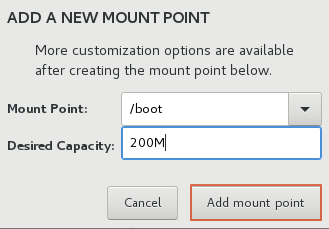 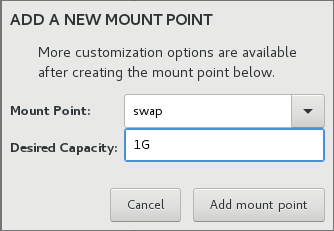 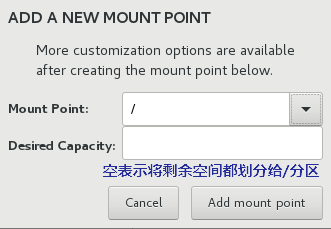 |
||
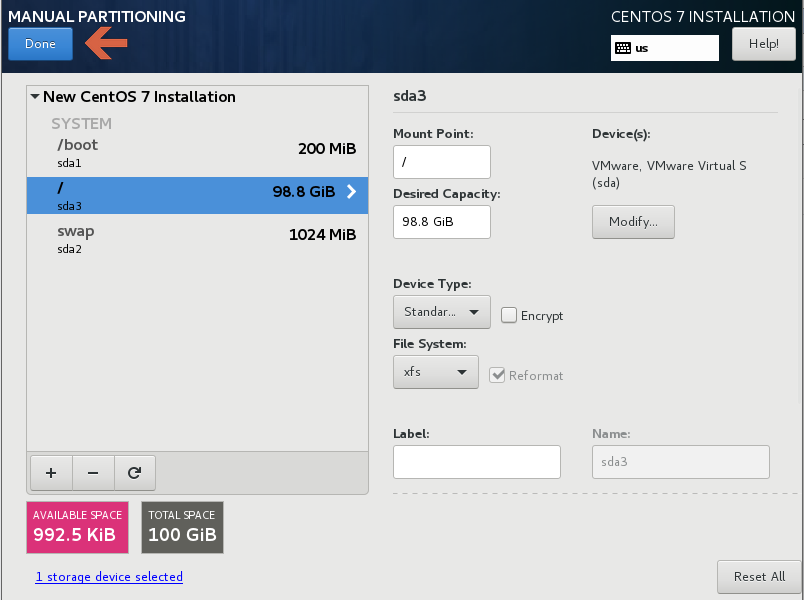 |
||
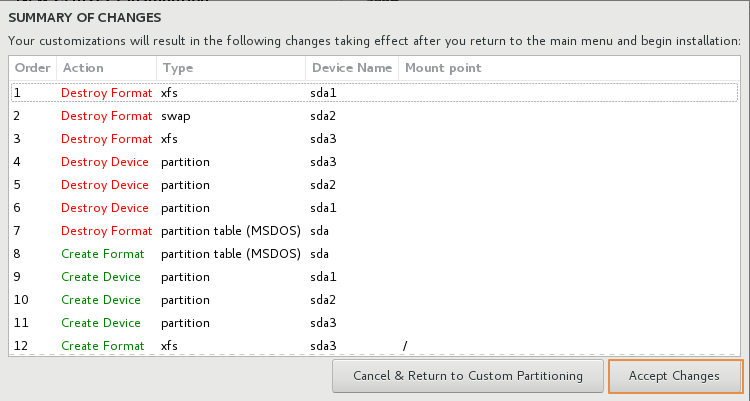 |
第06步:系统安装软件初始配置
此界面可以选择系统环境默认安装软件程序,提前部署好一定软件程序,可以为后续系统部署服务做好铺垫:
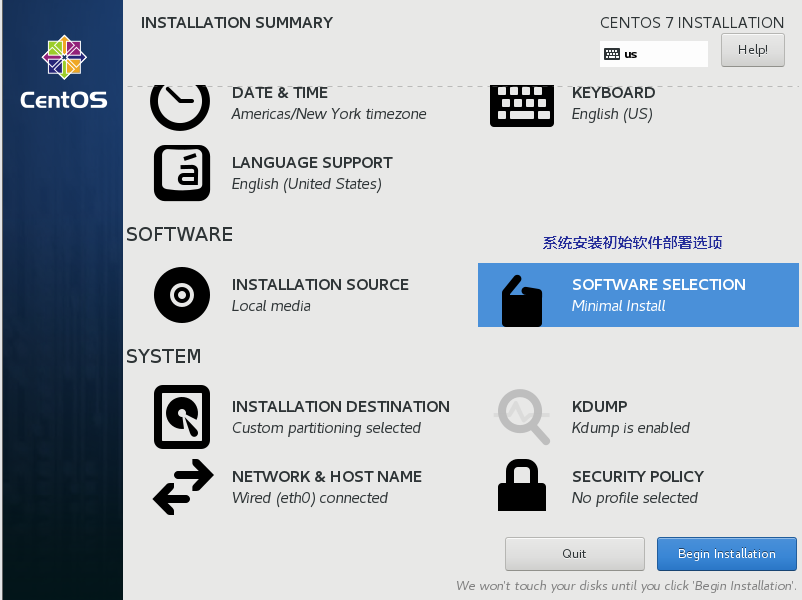
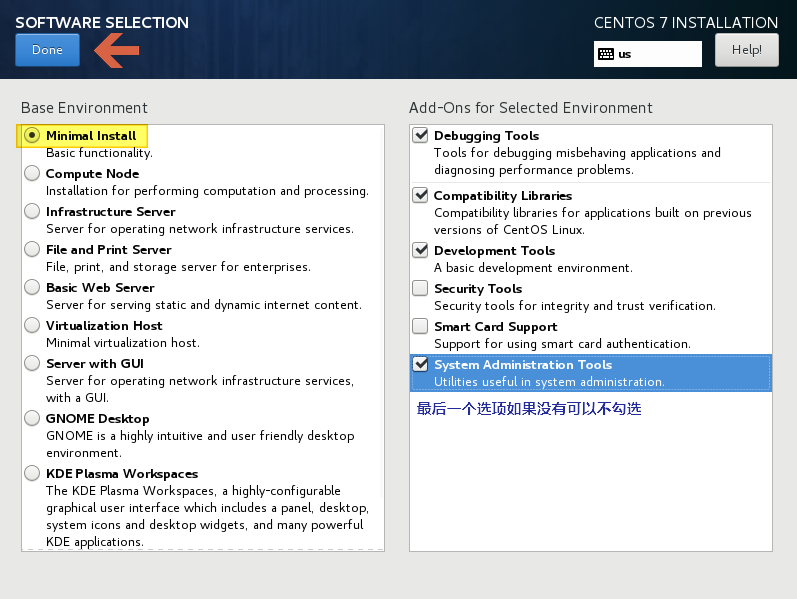
第07步:开始安装系统并设置管理员密码
以上配置完毕后,后续为系统安装部署过程,并且需要在系统安装过程中给root用户设置密码
提示:建议初学者不要将root密码设置的过于复杂,容易造成遗忘还要重置密码,因此输入设置123456即可
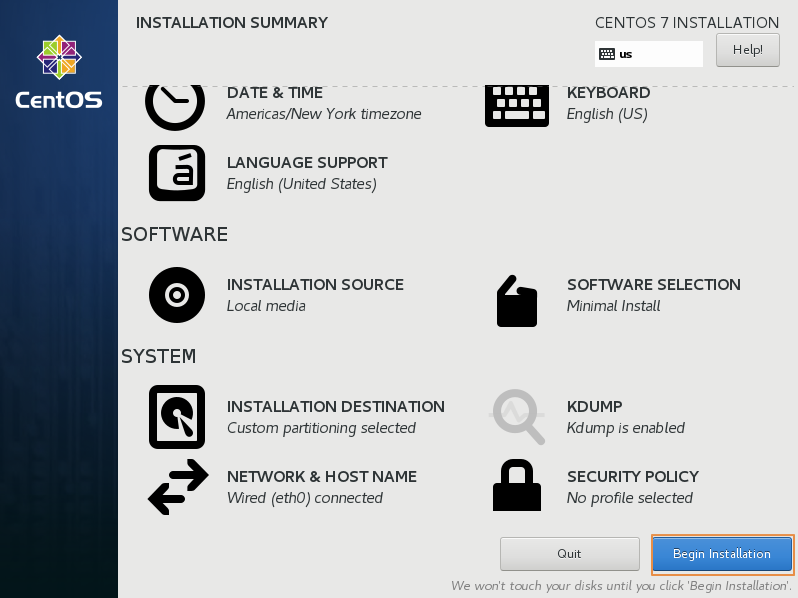

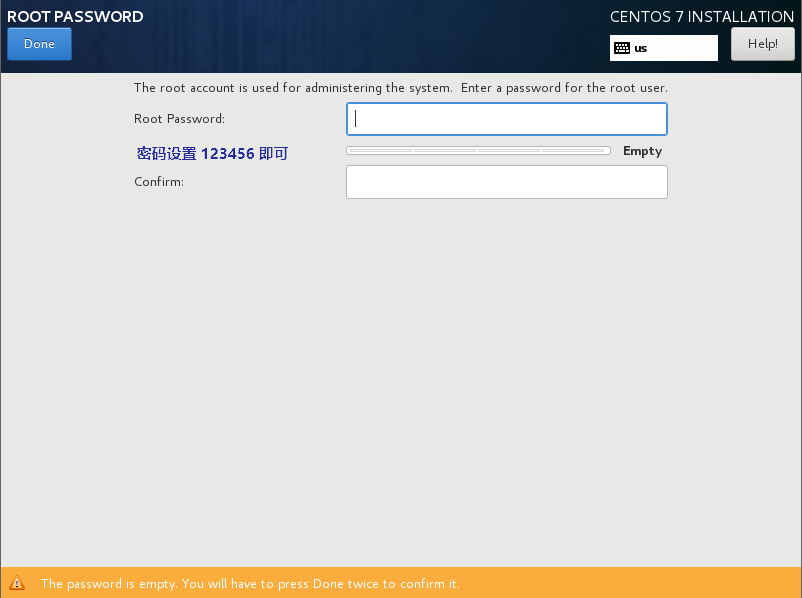
第8步:重启系统确认系统安装完毕
系统安装完毕后,需要重启系统,稍等片刻后显示登陆界面,表示至此系统安装完毕
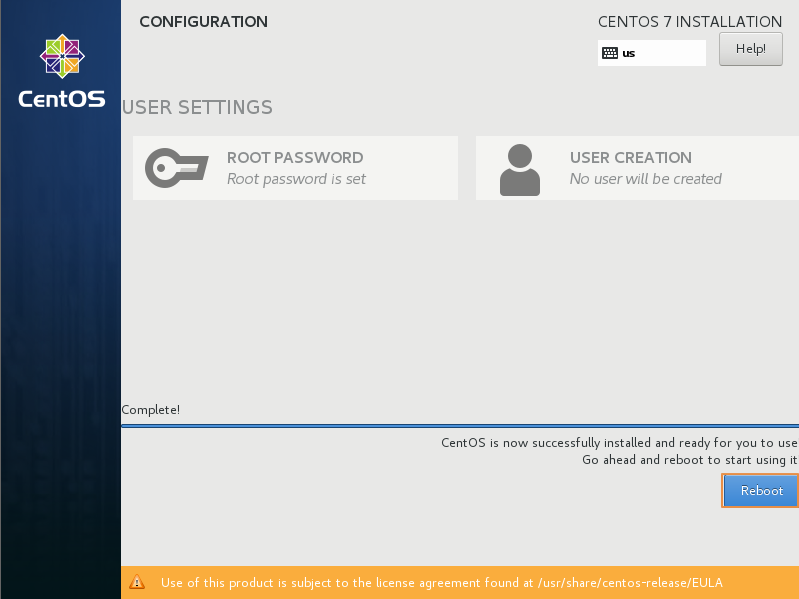
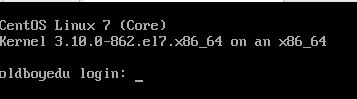
1.6 操作系统远程管理
操作系统远程连接,主要涉及2个步骤操作
· 确认操作系统网络地址配置信息
· 安装远程软件进行远程连接设置
1.6.1 确认操作系统网络地址配置信息
执行系统网络信息查看命令
# 命令详细书写
ip address show eth0
# 命令简写形式
ip a s eth0
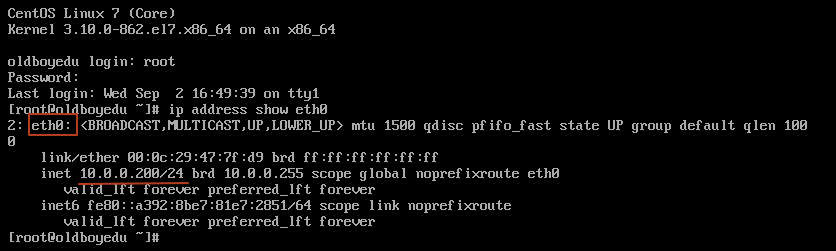
1.6.2 安装远程软件进行远程连接设置
实现远程管理系统的软件有很多,一般常用选择xshell软件即可,安装完毕后进行简单配置,即可完成远程连接